win10怎么添加usb打印机 Win10系统如何添加USB连接的本地打印机
更新时间:2023-09-05 17:46:13作者:yang
win10怎么添加usb打印机,随着科技的不断发展,打印机已经成为我们工作中必不可少的一部分,而对于Win10系统的用户来说,如何添加USB连接的本地打印机可能会成为一个难题。在这篇文章中我们将为大家详细介绍Win10系统如何添加USB打印机,帮助大家更加方便地完成打印任务。
步骤如下:
1.打开设置界面,点击设备。
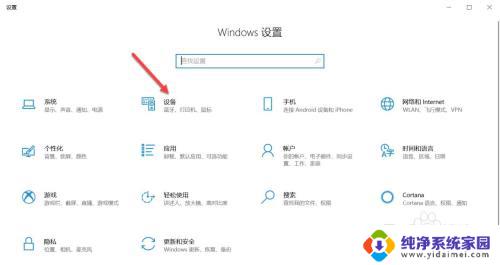
2.点击打印机和扫描仪。
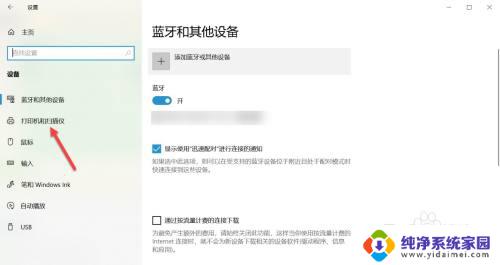
3.点击添加打印机或扫描仪。
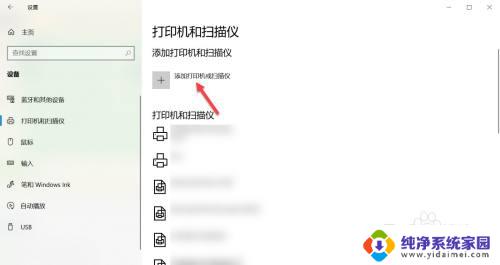
4.连接USB打印机后会自动连接。
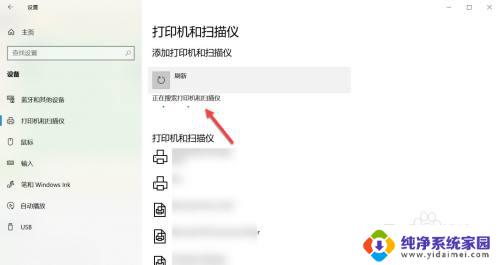
以上是如何在win10中添加USB打印机的全部内容,需要的用户可以根据步骤进行操作,希望对大家有所帮助。
win10怎么添加usb打印机 Win10系统如何添加USB连接的本地打印机相关教程
- win10电脑如何添加打印机 Win10正式版如何添加打印机驱动
- win10怎样添加共享打印机 win10如何添加网络共享打印机步骤
- window10添加打印机 如何在Windows 10系统中添加打印机
- win10局域网添加共享打印机 win10如何添加网络共享打印机
- ip添加打印机 如何在Windows10上使用IP地址添加网络打印机
- 怎么无法添加打印机 Win10添加打印机失败怎么办
- 电脑上如何添加打印机设备 Win10正式版添加打印机教程
- win10 局域网 打印机 Win10系统怎样添加局域网内共享的打印机
- 无法连接到打印机找不到打印机 Windows10如何添加打印机
- 怎样找到打印机 win10系统如何添加打印机
- 怎么查询电脑的dns地址 Win10如何查看本机的DNS地址
- 电脑怎么更改文件存储位置 win10默认文件存储位置如何更改
- win10恢复保留个人文件是什么文件 Win10重置此电脑会删除其他盘的数据吗
- win10怎么设置两个用户 Win10 如何添加多个本地账户
- 显示器尺寸在哪里看 win10显示器尺寸查看方法
- 打开卸载的软件 如何打开win10程序和功能窗口